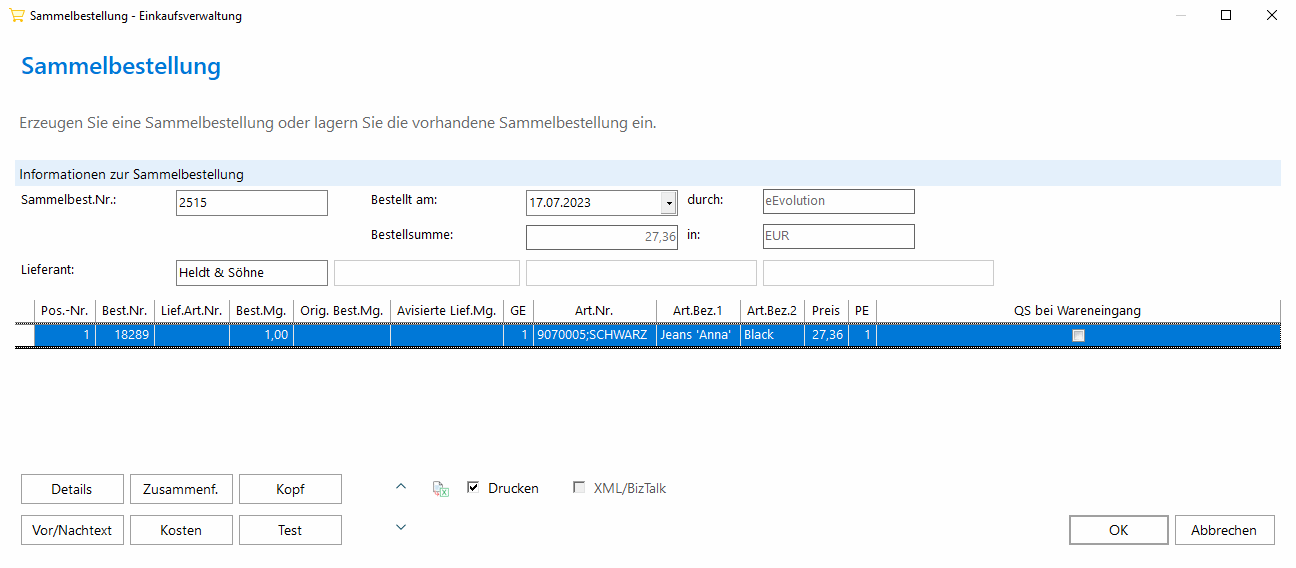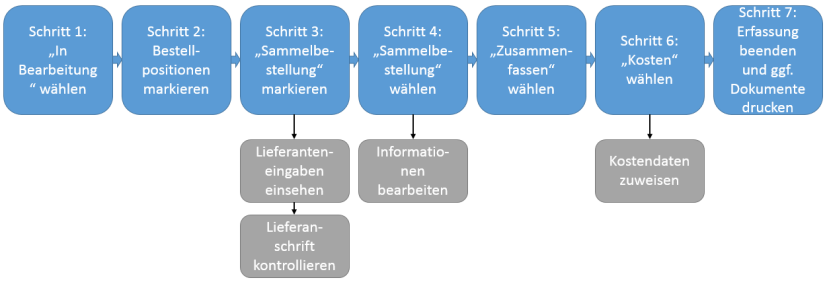-
Im Feld Bestellt am
haben Sie die Möglichkeit, das vom Programm vorbelegte aktuelle Tagesdatum
zu überschreiben.
-
In der Tabelle der aufgelisteten Bestellungen können
Sie folgende Spalten bearbeiten:
- Pos.-Nr.
In dieser Spalte wird die Positionsnummer der Bestellposition ausgewiesen.
Sie haben die Möglichkeit, die Positionsnummer zu bearbeiten.
- Best.Mg.
In dieser Spalte wird die Bestellmenge ausgewiesen. Die Bestellmenge
können Sie bei Bedarf hier ändern.
- Art.Bez. 1
Hier können Sie die angezeigte Artikelbezeichnung nachträglich ändern.
- Preis
In dieser Spalte können Sie den angezeigten Preis ändern.
-
Markieren Sie die gewünschte Bestellposition. Sie gelangen
Sie in das Dialogfenster Details zur Bestellung.
Sie können hier nichts bearbeiten.
-
Klicken Sie auf OK,
um das Dialogfenster Details zur Bestellung
zu schließen.
-
Klicken Sie auf die Schaltfläche Vor/Nachtext,
so gelangen Sie in das Dialogfenster Vortext/Nachtext.
Ordnen Sie nun der Sammelbestellung einen Vor- und/oder Nachtext zu.
-
Klicken Sie auf Zusammenf.fassen Sie alle Bestellpositionen zu einer Position zusammen.
Bei unterschiedlichen Positionspreisen erhalten Sie ein weitere Dialogfenster,
in dem alle Preise der einzelnen Positionen aufgelistet sind. Wählen Sie
dann den gewünschten Preis und bestätigen Sie mit OK.
-
Klicken Sie auf die Schaltfläche Kosten,
so öffnet sich das Dialogfenster Kosten.
Weisen Sie der aktuellen Sammelbestellung die entsprechenden Kostendaten
zu.
Die Kostendaten können Sie auch über die Schaltfläche Details
zuweisen.
-
Um Liefer- und Zahlungsbedingungen zu hinterlegen, klicken
Sie auf Kopf. Sie gelangen in das Dialogfenster
Lieferant. Hier werden Ihnen auch alle
wichtigen Lieferantendaten zur Information angezeigt.
-
Klicken Sie auf Test,
so überprüft das Programm, ob alle erforderlichen Daten der einzelnen
Bestellpositionen vorhanden sind. Sie bekommen somit eine Programmmeldung
als Ergebnis der Überprüfung angezeigt.
-
Klicken Sie nun auf OK,
um die Sammelbestellung zu generieren. Haben Sie das Kontrollkästchen
Drucken angeklickt, gelangen Sie ein
weiteres Dialogfenster Drucken. Hier
können Sie alle notwendigen Druckeinstellungen vornehmen und anschließend
den Bestellschein drucken.
Sie haben jetzt eine Sammelbestellung generiert und den zugehörigen
Bestellschein ausgedruckt.